Auf der Ribbonkarte Start | Gruppe Zahl können Sie das Zahlenformat von Zellen ändern.
Das Zahlenformat bestimmt, wie Zahlen in diesen Zellen dargestellt werden. Sie können beispielsweise ein Zahlenformat auswählen, bei dem die Zahlen mit einem Währungssymbol versehen und auf zwei Nachkommastellen gerundet dargestellt werden (z.B. € 42,50).
Beachten Sie: Die Zahlen werden hierbei nur gerundet angezeigt, aber nicht tatsächlich gerundet. Sie behalten also auch weiterhin alle Nachkommastellen. Wenn Sie eine Zahl tatsächlich runden möchten, sollten Sie Rechenfunktionen wie RUNDEN verwenden.
Sie können zum Ändern von Zahlenformaten entweder ganz einfach direkt die Schaltflächen der Befehlsgruppe Zahl verwenden oder für weitere Optionen das Dialogfenster der Befehlsgruppe Zahl![]() öffnen.
öffnen.
Gängige Zahlenformate direkt anwenden: Über die Schaltflächen der Befehlsgruppe "Zahl"
Gebräuchliche Zahlenformate finden Sie über die Schaltflächen der Ribbonkarte Start | Gruppe Zahl.
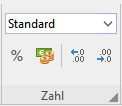
Sie haben hier folgende Optionen:
▪In der oberen aufklappbaren Liste finden Sie verschiedene Kategorien von Zahlenformaten wie Standard, Währung, Buchhaltung etc. Diese können Sie per Mausklick direkt anwenden. Genaue Beschreibungen zu den einzelnen Formaten finden Sie im Abschnitt Liste der Zahlenformate.
| Möchten Sie darüber hinaus weitere Einstellungen vornehmen, dann wählen Sie in der aufklappbaren Liste den Eintrag Weiteres, um das Dialogfenster mit zusätzlichen Optionen zu öffnen (siehe unten). |
▪Mit dem Symbol ![]() können Sie eine Zahl direkt als Prozentwert darstellen (multipliziert mit 100). Klicken Sie erneut auf das Symbol, um wieder zum Standardwert zu wechseln.
können Sie eine Zahl direkt als Prozentwert darstellen (multipliziert mit 100). Klicken Sie erneut auf das Symbol, um wieder zum Standardwert zu wechseln.
▪Mit dem Symbol ![]() können Sie eine Zahl blitzschnell in den Währungswert Euro umwandeln. Klicken Sie erneut auf das Symbol für den Standardwert.
können Sie eine Zahl blitzschnell in den Währungswert Euro umwandeln. Klicken Sie erneut auf das Symbol für den Standardwert.
▪Mit den beiden Symbolen ![]() und
und ![]() lässt sich komfortabel die Anzahl der Dezimalstellen erhöhen bzw. verringern (die Zahlen werden hierbei nur gerundet angezeigt, aber nicht tatsächlich gerundet).
lässt sich komfortabel die Anzahl der Dezimalstellen erhöhen bzw. verringern (die Zahlen werden hierbei nur gerundet angezeigt, aber nicht tatsächlich gerundet).
Zusätzliche Optionen: Über das Dialogfenster der Befehlsgruppe "Zahl"
Für erweiterte Optionen (z.B. benutzerdefinierte Zahlenformate) verwenden Sie das Dialogfenster. Klicken Sie hierzu auf der Ribbonkarte Start | Gruppe Zahl auf das Gruppenpfeilchen![]() am rechten unteren Rand.
am rechten unteren Rand.
Alternativ: Rechtsklick für das Kontextmenü, Eintrag Zelle.
Im folgenden Dialogfenster wählen Sie die Karteikarte Zahlenformat.
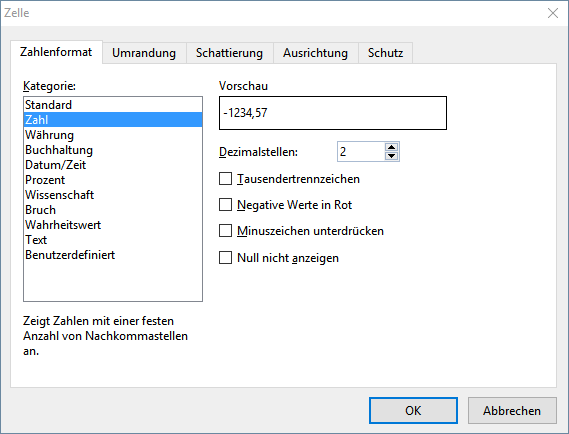 |
In dem Dialogfenster können folgende Einstellungen vorgenommen werden:
▪Kategorie
| In dieser Liste wählen Sie die gewünschte Art von Zahlenformat. Ausführliche Informationen zu den einzelnen Formaten finden Sie im Abschnitt Liste der Zahlenformate). |
▪Format
| Bei manchen Zahlenformaten stehen außerdem mehrere Unterformate zur Wahl. Wählen Sie hier das gewünschte Unterformat. |
▪Dezimalstellen
| Bei manchen Formaten können Sie wählen, mit wie vielen Nachkommastellen die Zahlen angezeigt werden sollen. |
| Hinweis: Die Zahlen werden hierbei nur gerundet angezeigt, aber nicht tatsächlich gerundet. Sie behalten also auch weiterhin alle Nachkommastellen. |
▪Tausendertrennzeichen
| Bei manchen Formaten können Sie wählen, ob Zahlen mit Tausenderpunkten (z.B. 5.000.000) oder ohne Tausenderpunkte (z.B. 5000000) angezeigt werden sollen. |
▪Negative Werte in Rot
| Bei manchen Formaten können Sie wählen, ob negative Zahlen in roter Farbe angezeigt werden sollen. |
▪Minuszeichen unterdrücken
| Bei manchen Formaten können Sie wählen, ob bei negativen Zahlen das Minuszeichen vor der Zahl unterdrückt werden soll. |
▪Null nicht anzeigen
| Bei manchen Formaten können Sie wählen, ob der Inhalt von Zellen, die den Wert "0" enthalten, nicht angezeigt werden soll. |
Bestätigen Sie mit OK, werden die Zahlen in den markierten Zellen entsprechend formatiert dargestellt.